L'abandon de fait de Sparrow a laissé « orphelins » de nombreux utilisateurs de cette application simple mais efficace. Il est pourtant possible de « sparrowiser » Mail.app, le client mail par défaut d'OS X. Voici deux façons de faire.
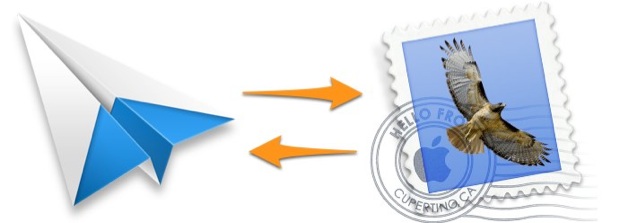
Une vue à deux panneaux
Macgasm propose une modification assez mineure, qui permet de s'approcher de l'interface à deux panneaux de Sparrow. Elle nécessite d'afficher les avatars (Préférences > Présentation > Afficher les photos des contacts dans la liste de messages), d'alléger au maximum la barre d'outils (Présentation > Personnaliser la barre d'outils) et l'interface générale (Présentation > Masquer la barre des favoris) et de passer sur deux panneaux (Présentation > Masquer la liste des boîtes aux lettres).
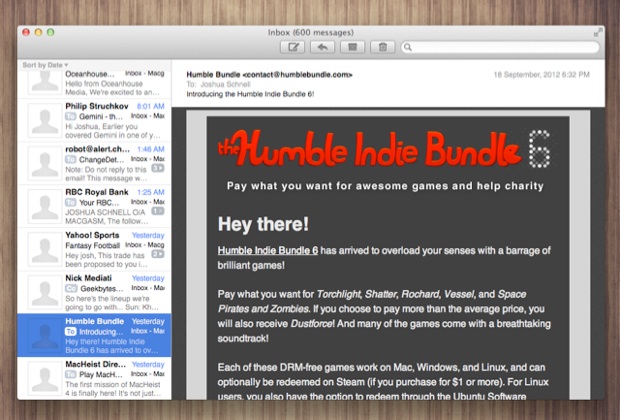
Une vue à un seul panneau
Sparrow est aussi connu pour son interface compacte en un seul panneau. J'utilise depuis plusieurs mois un Mail.app réglé de manière à retrouver cette compacité, mais aussi certains comportements de Sparrow (qu'un courriel sélectionné ne soit pas automatiquement marqué comme lu notamment). Il faut toujours afficher les avatars et masquer la liste des boîtes aux lettres, mais aussi masquer l'affichage du courriel en sélectionnant le séparateur entre la liste des courriels et l'affichage et en le rabattant vers la droite.
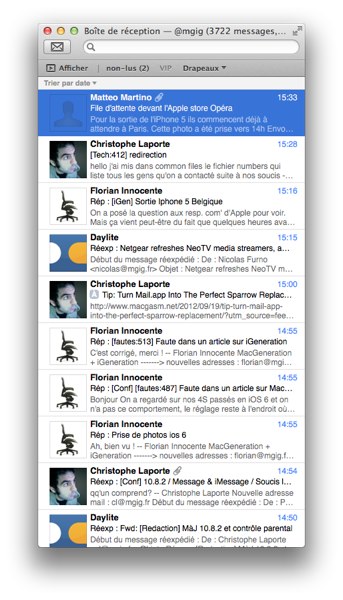
Il faut désormais ouvrir un courriel pour le lire, mais avec un aperçu suffisamment grand (Préférences > Présentation > Aperçu en mode liste), on peut ainsi obtenir une gare de triage très efficace. Dans cette version, la barre des favoris a été conservée : elle permet de passer rapidement d'une boîte aux lettres intelligentes listant les messages non-lus aux VIP aux messages avec drapeaux.
Un point de départ
Ces quelques astuces montrent que Mail.app est plus personnalisable qu'on ne le pense : il ne faut pas hésiter à fouiller le menu Présentation et l'onglet Présentation des préférences. Le but final est moins d'imiter Sparrow que d'essayer de façonner Mail.app à vos besoins.











